IV.3. Installation et
Configuration de Softros Lan Messenger
IV.3.1. Installation de
Softros Lan Messenger
Pour installer Sftros Lan Messenger, il suffit d'avoir d'abord
son setup sur CD ou sur HD et puis lancer le setup. En le lançant, voici
ce qui suit :
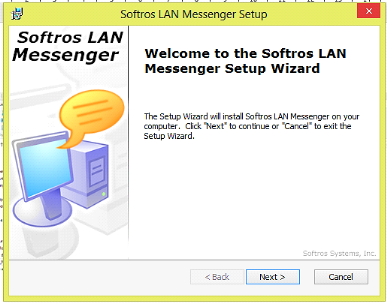
Figure 4.1. Premier message du lancement de softros Lan
Messenger pour l'Installation.
Il s'agit de la première interface de Softros Lan
Messenger qui se lance quand on exécute le setup de Softros, c'est le
message de bienvenu de notre logiciel.
Une fois le message de bienvenu affiché, appuyer sur
l'onglet « Next » et appuyant sur ce dernier, nous
avons :
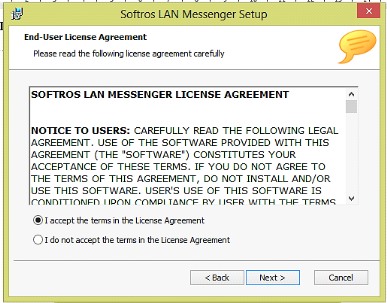
Figure 4.2. Message de la licence de Softros Lan
Messenger.
Poursuivre l'étape prochaine en appuyant toujours sur
« Next » et on a :
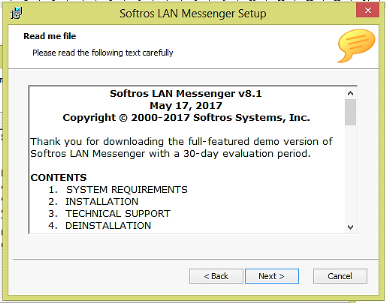
Figure 4.3. Message de la version de softros Lan
Messenger.
Appuyer sur « Next », nous avons cette
interface qui nous demande de choisir l'emplacement où doit être
stocké les différents fichiers de Softros, par défaut, ces
différents fichiers sont stockés dans la racine qui est le disque
principal de l'ordinateur, désigné par la lettre C :
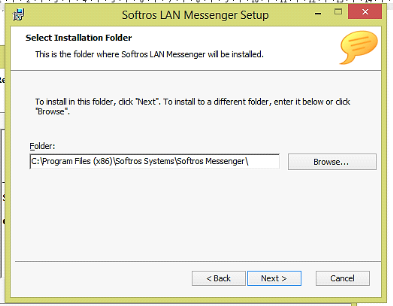
Figure 4.4. Choix de l'emplacement de Softros Lan
Messenger.
L'emplacement étant choisis, on lance l'installation de
Softros Lan Messenger en cliquant sur « Install » :
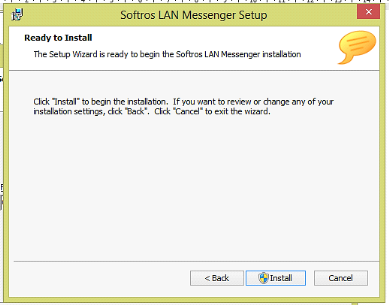
Figure 4.5. Lancement de l'installation de Softros Lan
Messenger.
Progression de l'installation de Softros Lan Messenger.
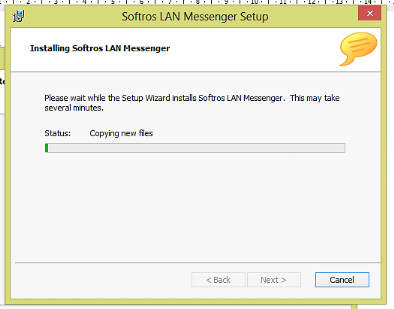
Figure 4.6. Progression de l'installation de Softros Lan
Messenger.
Fin complète de l'installation de Softros Lan
Messenger.
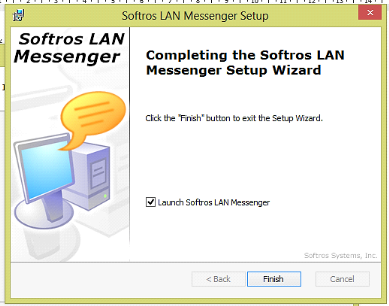
Figure 4.7. Fin de l'installation de Softros Lan
Messenger.
IV.3.2. Configuration de
Softros Lan Messenger
Une fois finie l'installation, nous passons à la
configuration de Softros Lan Messenger, dont voici l'interface nous permettant
de changer la langue de notre logiciel :
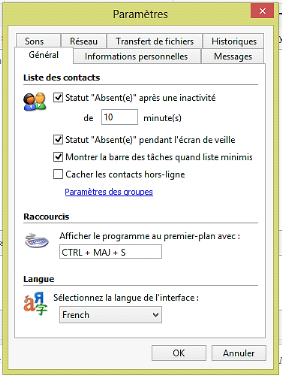
Figure 4.8. L'interface de configuration de langue de
Softros Lan Messenger.
Il s'agit ici de l'option qui nous permet de saisir les
informations concernant de l'utilisateur
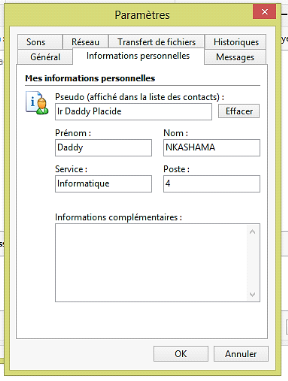
Figure 4.10. L'interface de configuration de l'information
del'utilisateur de Softros Lan Messenger.
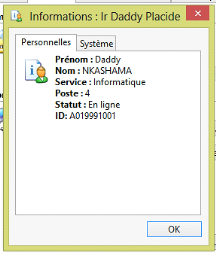
Figure 4.11. L'interface du résume de l'information
sur l'utilisateur de Softros Lan Messenger
Le menu illustré dans l'interface suivante, nous donne
la possibilité de voir les différentes adresses de diffusion de
notre réseau :
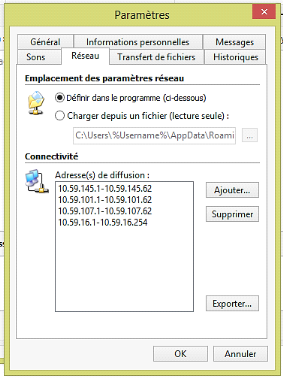
Figure 4.12. Les adresses de diffusion
résumées par Softros Lan Messenger
La configuration terminée, nous allons maintenant se
connecter au réseau pour ouvrir la discussion instantanée ou le
chat.
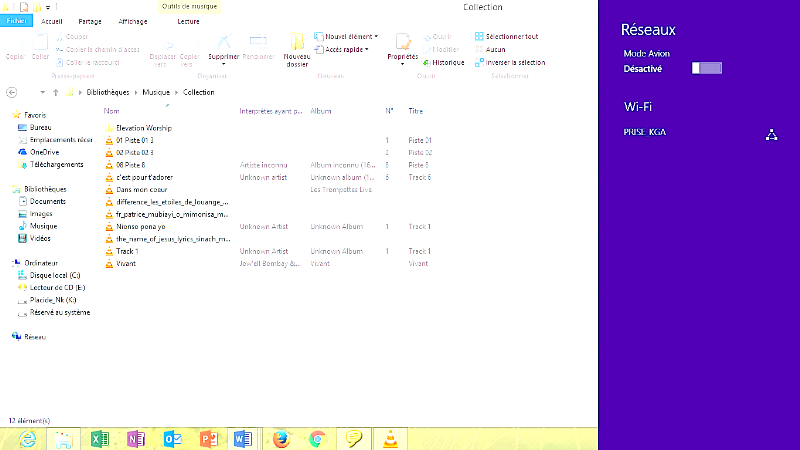 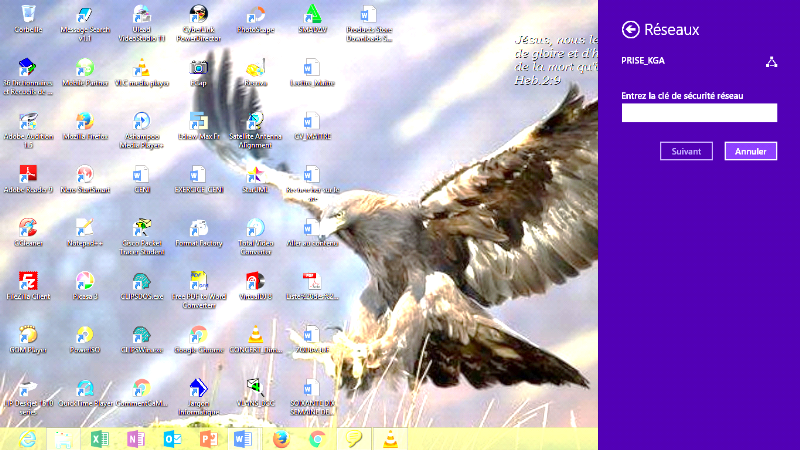
Figure 4.13. Détection du réseau
PRISE_KGA
Une fois détecté le réseau, on peut se
connecter et pour se connecter il faut connaitre la clé du réseau
donc le réseau est protégé avec un mot de passe, ce qui
constitue la sécurité du réseau de l'ONG PRISE Kananga.
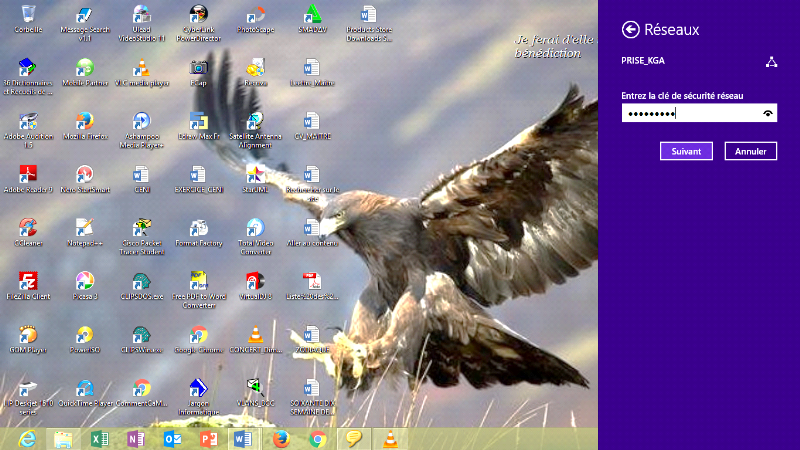
Figure 4.14. Saisie de la clé du réseau
PRISE_KGA
Le mot de passe ou la clé du réseau ainsi saisi, on
est connecté au réseau PRISE_KGA.
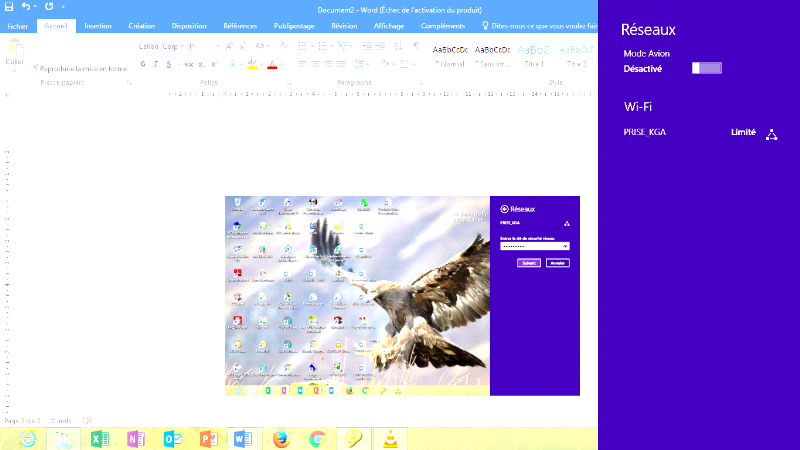
Figure 4.15. Connexion au réseau PRISE_KGA
La connexion ainsi établie, on lance Softros Lan
Messenger pour ouvrir la discussion en temps réel.
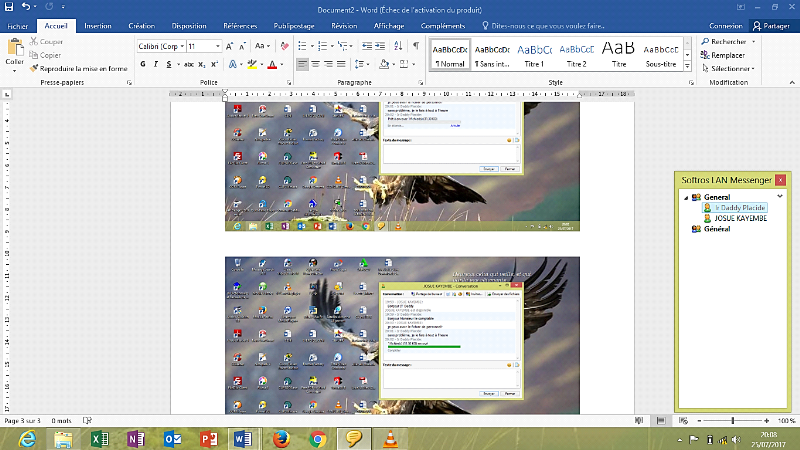
Figure 4.16. Lancement de Softros Lan Messenger
Pour ouvrir la conversation, il suffit de cliquer sur un
personnel ou un utilisateur qui est en ligne et en cliquant là-dessus,
nous avons cette interface :
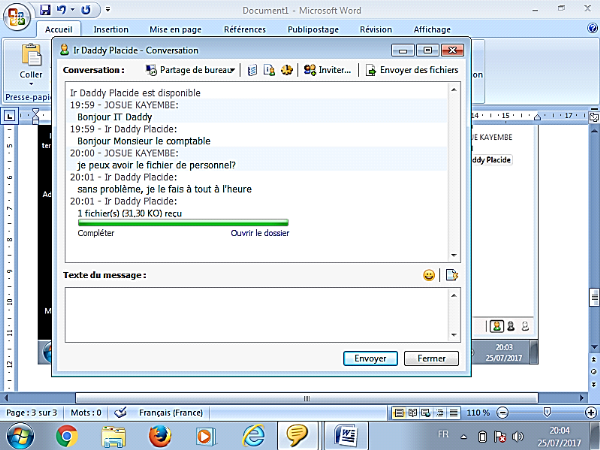
Figure 4.17. Interface de conversation de Softros Lan
Messenger
Dans cette interface, nous voyons la conversation en temps
réel entre L'IT et le comptable (deux ordinateurs connectés au
réseau PRISE_KGA), s'échangeant même le fichier du
travail.
| 


